Inhoudsopgave
inkomende betalingen
Beschrijving
Om de openstaande posten van uw klanten te bepalen en het programmagebied te gebruiken Dunning invoeren in het programmagebied inkomende betalingen:
- betalingen ontvangen
- Wijzigingen in het factuurbedrag zoals kortingen
- toegekende kortingsbedragen
- Uitstel
- Overige balansposten
- Uitbetalingen voor credits
- ontvangen vooruitbetalingen
Om het programmagebied te openen inkomende betalingen Klik je in het menu BUSINESS auf  .
.

Het programmagebied inkomende betalingen wordt geopend.

Het invoermasker voor data-acquisitie wordt weergegeven in het bovenste gedeelte van het scherm.
Onderaan het scherm krijg je een overzicht van op het betreffende tabblad beschikbare posities, facturen uitgegeven, geregistreerde betalingen, openstaande vooruitbetalingen / tegoeden, Bedrag verandert en Onderpand / Voorzieningen.
Registreer de betaling
Klant en Factuurnummer
Om een inkomende betaling vast te leggen, selecteert u eerst de klant van wie u de betaling heeft ontvangen en de factuur die is betaald. U heeft de volgende mogelijkheden:
- Als u het factuurnummer van de factuur waarvoor u de betaling wilt invoeren bij de hand heeft, kunt u de factuur en de klant tegelijk selecteren. Typ het factuurnummer in het veld Factuurnummer. en bevestig met Enter.
- Door te klikken
 in het veld Factuurnummer. open een lijst met alle openstaande facturen. Selecteer de factuur en bevestig uw keuze met [OK].
in het veld Factuurnummer. open een lijst met alle openstaande facturen. Selecteer de factuur en bevestig uw keuze met [OK]. - Selecteer eerst de klant van wie u de betaling heeft ontvangen. Voer hiervoor het veld in Klant Voer het debiteurnummer in of open de adreszoekopdracht door op te klikken
 en de klant overnemen. Na het selecteren van de klant, in het onderste deel van het scherm op het tabblad Beschikbare posities alle facturen van de klant die nog niet betaald zijn, worden vermeld. Selecteer de factuur waarvoor u de betaling wilt invoeren.
en de klant overnemen. Na het selecteren van de klant, in het onderste deel van het scherm op het tabblad Beschikbare posities alle facturen van de klant die nog niet betaald zijn, worden vermeld. Selecteer de factuur waarvoor u de betaling wilt invoeren.
Klik dan op  in de werkbalk en voer de volgende gegevens van de inkomende betaling in het invoermasker in.
in de werkbalk en voer de volgende gegevens van de inkomende betaling in het invoermasker in.
| Feld | Beschrijving |
|---|---|
| Bank | Selecteer de financiële rekening waarop de inkomende betaling zal worden geboekt in uw financiële boekhouding. In de parameters van het Financieel beheer bepalen welke financiële rekening standaard is ingesteld. De geselecteerde financiële rekening wordt gebruikt wanneer de inkomende betalingen worden overgeboekt naar extern Financiële boekhoudsoftware en kan worden gebruikt voor evaluatie in Financieel manager verwendet werden. |
| excerpt | Vul eventueel het nummer van het rekeningoverzicht in. |
| inkomende betalingen | Door te klikken  Open de kalender waarin u de datum van ontvangst van de betaling selecteert met een muisklik of voer de datum in met het cijfertoetsenbord op uw toetsenbord. Het programma herkent automatisch de vermelding 20,10,19 als 20.10.2019. Open de kalender waarin u de datum van ontvangst van de betaling selecteert met een muisklik of voer de datum in met het cijfertoetsenbord op uw toetsenbord. Het programma herkent automatisch de vermelding 20,10,19 als 20.10.2019. |
| Plaatsingsdatum | Als de boekingsdatum niet hetzelfde is als de datum van ontvangst van de betaling, klik dan op  Voer de andere boekingsdatum in of selecteer deze door op te klikken Voer de andere boekingsdatum in of selecteer deze door op te klikken  in de kalender. in de kalender. |
| bedrag | Voer het ontvangen bedrag in op uw bankrekening. Het programma wijst automatisch het bedrag van de geselecteerde openstaande factuur vooraf toe. |
| Resterende betaling | Als het ontvangen bedrag afwijkt van het bedrag van de openstaande factuur, berekent het programma het verschil. Een negatief betalingssaldo wordt beheerd als een nieuwe openstaande post. Met een positief saldo kunt u verdere openstaande facturen van de klant betalen of hem als vooruitbetaling toewijzen aan de volgende factuur. |
| Factuurnummer., bedrag, datum en Ten gevolge | Het ontvangstnummer van de geselecteerde factuur, het factuurbedrag, de ontvangstdatum van de factuur en de vervaldatum van de factuur worden weergegeven. |
| Te betalen bedrag | Het programma vult automatisch het bedrag in dat u in het veld heeft ingevuld bedrag zijn binnengekomen. Als het ontvangen bedrag hoger is dan het bedrag van de geselecteerde openstaande factuur, wordt het bedrag van de factuur vooraf toegewezen. Wilt u maar een deel van de rekening betalen, vul dan hier het gewenste bedrag in. |
| open | Als het betalingsbedrag afwijkt van het factuurbedrag, berekent het programma het verschil. De openstaande post wordt beheerd als een nieuwe openstaande post voor de klant. |
| Wijziging factuurbedrag en reden | Een gedetailleerde beschrijving van het invoeren van wijzigingen in het factuurbedrag vindt u in de sectie Noteer de wijziging van het factuurbedrag. |
| kassakorting | Als de betaling binnen de toegekende kortingsperiode valt, berekent het programma automatisch het toegekende kortingsbedrag voor het uitbetaalde bedrag. In de volgende velden is het Betalingsvoorwaarden weergegeven op de factuur. |
| Uitstel, reden en verschuldigd | Een gedetailleerde beschrijving van hoe uitstel wordt ingevoerd, vindt u in de sectie Uitstel van record. |
| Overig | Een gedetailleerde beschrijving van de boeking van overige balansposten is te vinden in de sectie Registreer andere balansinvoer. |
Nadat u alle benodigde gegevens voor de ontvangen betaling heeft ingevuld, klikt u op  in de werkbalk. De boekingsrecords worden gegenereerd.
in de werkbalk. De boekingsrecords worden gegenereerd.
Als een openstaande factuur volledig is betaald, wordt deze weergegeven op het Beschikbare posities niet langer vermeld. Op het tabblad betalingen alle geregistreerde betalingen worden weergegeven.
Noteer de wijziging van het factuurbedrag
U kunt een verhoging of verlaging van het factuurbedrag invoeren in de loop van een ontvangen betaling en zonder dat een betaling is ontvangen. U kunt ook de waarde van de wijziging in het factuurbedrag definiëren of de gefactureerde hoeveelheden voor elk artikel bewerken.
Zie de wikipagina voor een gedetailleerde beschrijving van het gebruik van volledige factuurvermindering in tegenstelling tot credit- en annuleringsfacturen Krediet vs. korting vs. annuleringsfactuur.
Wijziging factuurbedrag bij ontvangst van betaling
Nadat u het ontvangen betaling hebben opgenomen in het veld Wijziging factuurbedrag het bedrag waarmee u het factuurbedrag wilt wijzigen. Door een positieve waarde in te voeren verhoogt u het factuurbedrag; een negatieve waarde vermindert het factuurbedrag. in het veld reden u kunt een opmerking invoeren voor interne informatie. In de selectie inkomsten rekening selecteer door op te klikken  op welke inkomstenrekening in uw financiële administratie de wijziging in het factuurbedrag wordt geboekt.
op welke inkomstenrekening in uw financiële administratie de wijziging in het factuurbedrag wordt geboekt.
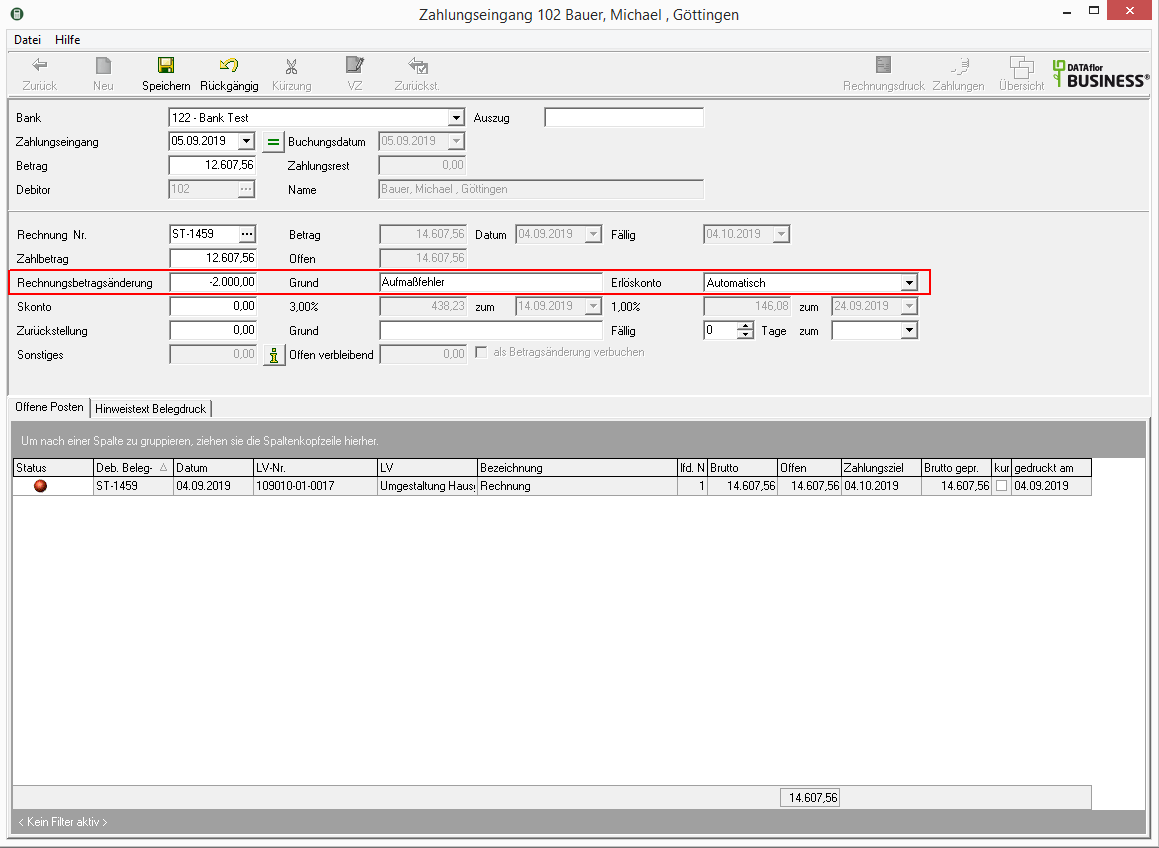
Sla de geregistreerde betaling inclusief de wijziging van het factuurbedrag op door op te klikken  in de werkbalk.
in de werkbalk.
Wijziging van factuurbedrag zonder ontvangst van betaling
Heeft u geen betaling voor de factuur ontvangen maar wilt u een wijziging in het factuurbedrag invoeren, klik dan op na het selecteren van de klant en de factuur ![]() in de werkbalk.
in de werkbalk.

Draag op de tab Algemeen de volgende gegevens van de wijziging van het factuurbedrag.

| Feld | Beschrijving |
|---|---|
| vrijgegeven bedrag | Voer ofwel het bedrag in dat door de examinator voor de factuur is goedgekeurd, ofwel het bedrag waarmee de factuur zal worden gewijzigd. Een positieve wijzigingswaarde verhoogt het factuurbedrag; een negatieve waarde verkort deze. De twee velden worden afwisselend automatisch bijgewerkt. |
| Verandering in bedrag | |
| Uitgebracht op | Voer de datum in of selecteer deze door op te klikken  uit de kalender waarop het nieuwe factuurbedrag is goedgekeurd door de examinator. uit de kalender waarop het nieuwe factuurbedrag is goedgekeurd door de examinator. |
| reden | Voer indien nodig een opmerking in voor interne informatie. |
| Opbrengstenrekening | Door te klikken  selecteer de inkomstenrekening in uw financiële administratie waarnaar de wijziging in het factuurbedrag zal worden geboekt. selecteer de inkomstenrekening in uw financiële administratie waarnaar de wijziging in het factuurbedrag zal worden geboekt. |
| Notitietekst bon afdrukken | Voer de tekst in die op de bon wordt afgedrukt |
Nadat u uw gegevens heeft opgeslagen, klikt u op  Het afdrukmenu voor het afdrukken van bonnen wordt automatisch geopend in de werkbalk. Maak een ontvangstbewijs voor uw financiële administratie voor de wijziging van het factuurbedrag.
Het afdrukmenu voor het afdrukken van bonnen wordt automatisch geopend in de werkbalk. Maak een ontvangstbewijs voor uw financiële administratie voor de wijziging van het factuurbedrag.
bedrag per item wijzigen
Als u de wijziging van het factuurbedrag wilt vastleggen door de gefactureerde hoeveelheden, prijs of totaalbedrag per artikel aan te passen, klik dan eerst op na het selecteren van de klant en de factuur ![]() in de werkbalk.
in de werkbalk.

Open vervolgens het tabblad Verandering per artikel in bedrag Wijzig het aantal, de prijs of het totale aantal van een of meer artikelen.
- In de kolom Aantal het aantal dat met de geselecteerde factuur werd gefactureerd, wordt voor elk artikel weergegeven. In de kolom Hoeveelheid gecontroleerd voer de nieuwe hoeveelheden in. De prijs en het totale bedrag, evenals de LV-som, worden automatisch bijgewerkt.
- U kunt ook de prijs of het totaalbedrag van een artikel wijzigen. De waarden worden afwisselend bijgewerkt, evenals het LV-totaal.
- Gewijzigde waarden worden vetgedrukt weergegeven.
- Het bedrag dat voortvloeit uit de boekingen als wijziging van het factuurbedrag wordt weergegeven in de kolom onderaan het scherm balans evenals op het tabblad Algemeen weergegeven.
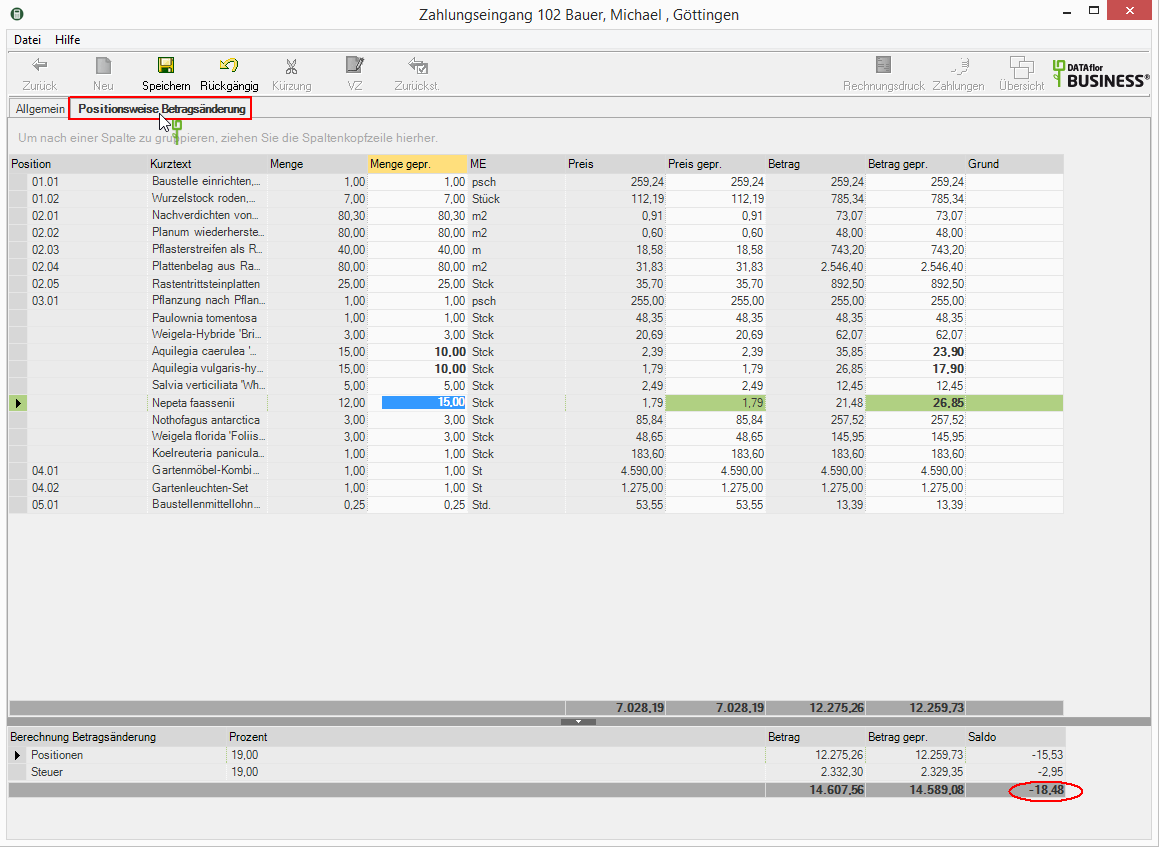
Nadat u uw gegevens heeft opgeslagen, klikt u op  Het afdrukmenu voor het afdrukken van bonnen wordt automatisch geopend in de werkbalk. Maak een ontvangstbewijs voor uw financiële administratie voor de wijziging van het factuurbedrag.
Het afdrukmenu voor het afdrukken van bonnen wordt automatisch geopend in de werkbalk. Maak een ontvangstbewijs voor uw financiële administratie voor de wijziging van het factuurbedrag.
Voer de toegekende korting in
Nadat u het ontvangen betaling hebben opgenomen in het veld kassakorting het bedrag dat u voor deze uitkering als korting geeft. De betalingscondities die u voor deze factuur heeft gehanteerd, worden weergegeven in het invoermasker. Aan de hand van de gegevens wordt automatisch bepaald of de betaling binnen de kortingsperiode valt en wordt eventueel het bijbehorende kortingsbedrag vooraf toegewezen. U kunt het vooraf toegewezen bedrag voor contantkorting handmatig wijzigen.
voorbeeld: Documentdatum van de factuur = 04.09.2019/12.09.2019/14.09.2019, datum van ontvangst van betaling = 1/3,00/3,00 ⇒ betaling is gedaan voor 14.607,56/438,23/XNUMX (einde periode voor korting XNUMX) ⇒ u heeft een korting van XNUMX% verleend ⇒ XNUMX % van het factuurbedrag XNUMX = XNUMX €
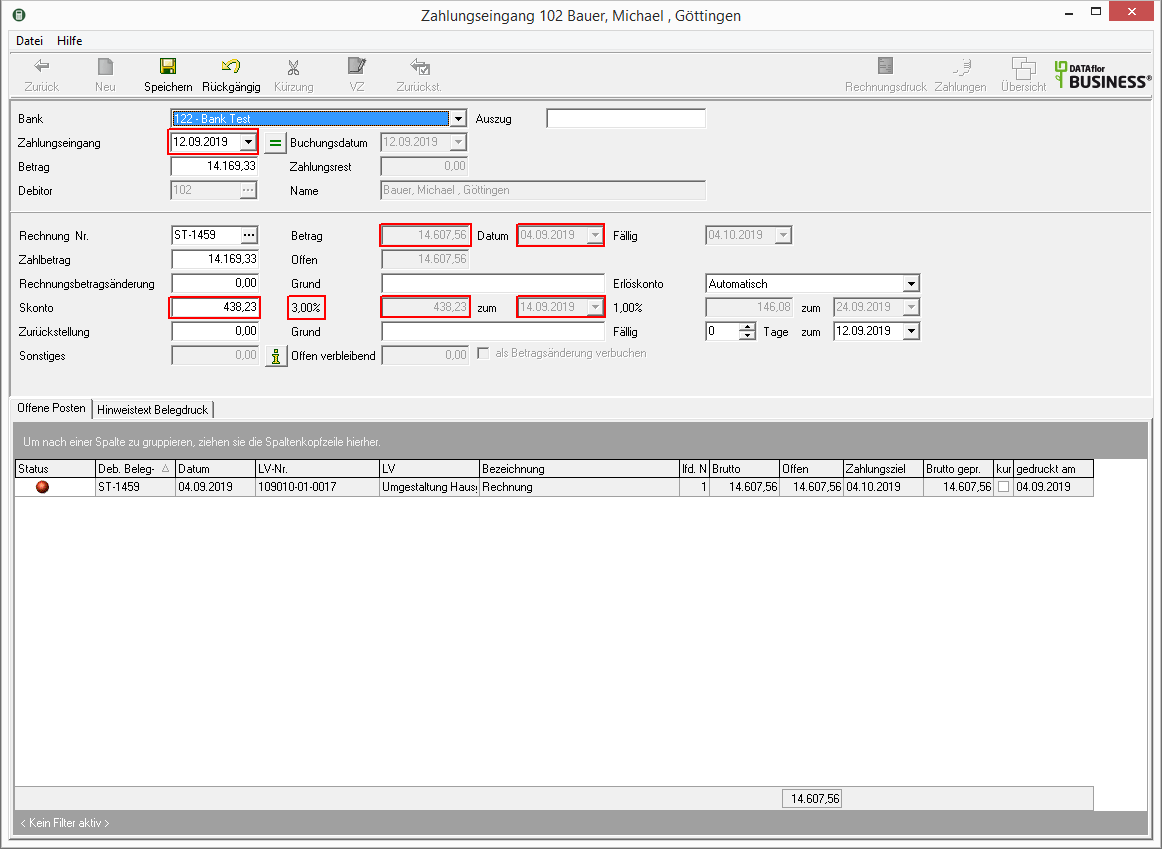
Sla de geregistreerde betaling inclusief de toegekende korting op door op te klikken  in de werkbalk.
in de werkbalk.
Uitstel van record
Bent u daarna met uw opdrachtgever overeengekomen dat een deel of het gehele factuurbedrag pas op een later tijdstip verschuldigd is, vul dan dit bedrag in als uitstel en bepaal de nieuwe vervaldatum. U kunt een uitstel registreren in de loop van een ontvangen betaling en zonder dat een betaling is ontvangen.
Uitstel met ontvangst van betaling
Nadat u het ontvangen betaling hebben opgenomen in het veld Uitstel het bedrag waarvan u de vervaldatum wilt uitstellen. in het veld reden u kunt een opmerking invoeren voor interne informatie. U definieert de nieuwe vervaldatum van het uitgestelde bedrag door de vervaldatum in te voeren of de duur in dagen te selecteren.
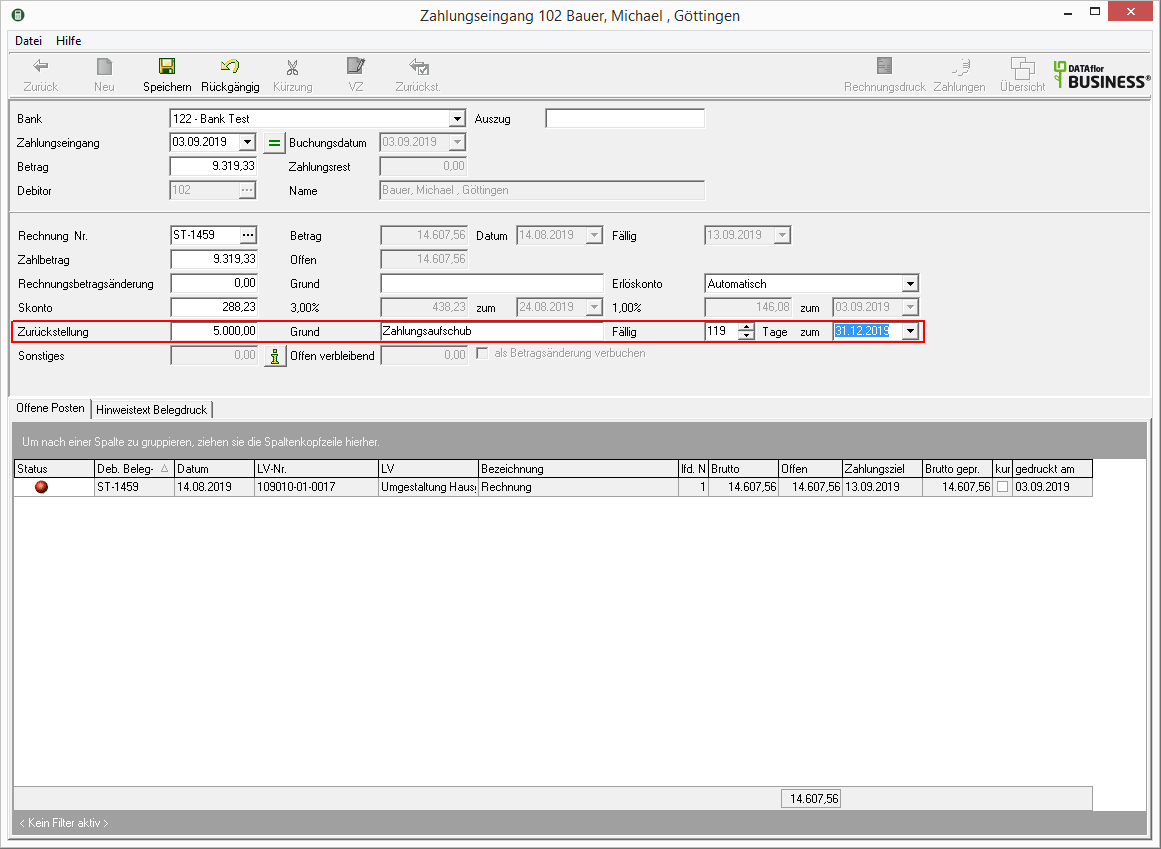
Sla de geregistreerde betaling inclusief het uitstel op door op te klikken  in de werkbalk.
in de werkbalk.
Uitstel zonder ontvangst van betaling
Als u geen betaling voor de factuur heeft ontvangen, maar wel een uitstel wilt invoeren, klik dan op in de werkbalk na het selecteren van de klant en de factuur ![]() .
.

De velden voor het invoeren van het uitstel kunnen worden bewerkt in het invoermasker. Net als bij het uitstel bij inkomende betaling, voert u het bedrag in, eventueel een opmerking en definieert u de nieuwe vervaldatum.
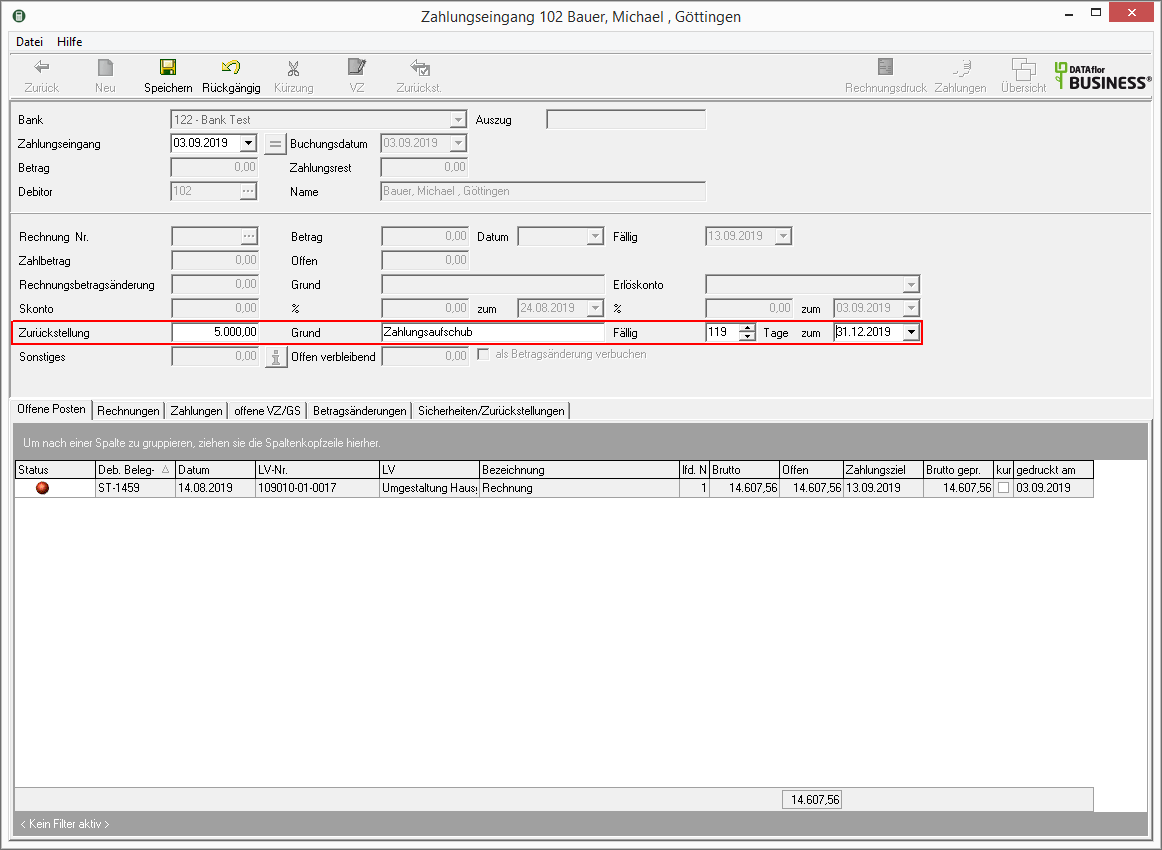
Sla de ingevoerde informatie op door op te klikken  in de werkbalk.
in de werkbalk.
Registreer andere balansinvoer
Als de ontvangen betaling een bedrag bevat dat naast het factuurbedrag is betaald, kunt u dit als extra saldo invoeren (bijv. Voor fooien, straatreinigingskosten). Om dit te doen, klikt u op het veld na het invoeren van het betalingsbedrag Overig auf  .
.
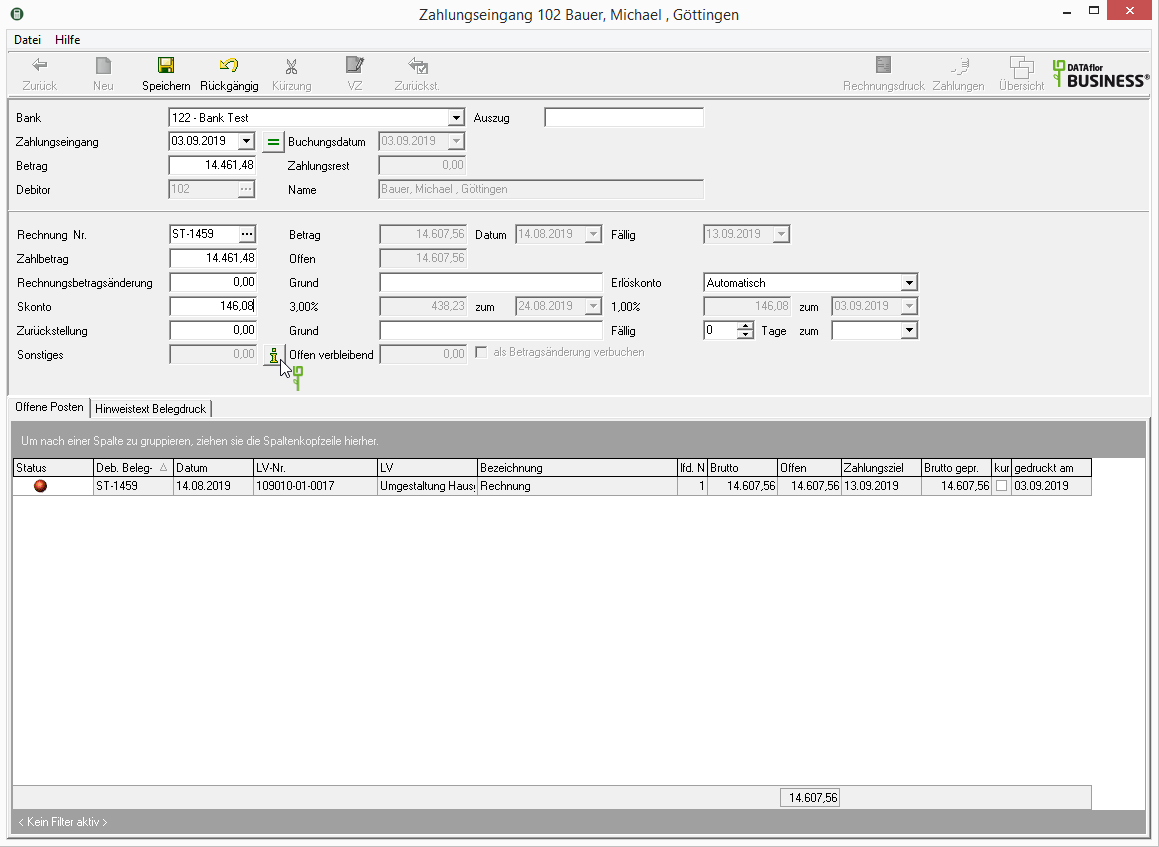
De dialoog extra boekingen op balansrekeningen wordt geopend.

Om een nieuw saldo in te voeren, klikt u op  , selecteer de balansrekening en voer een boekingstekst en het bedrag in. Bepaal ook of het bedrag wordt gevorderd van belastingen (bijv. Fooi met belasting, kosten voor straatreiniging zonder belasting). Bevestig uw invoer met [OK].
, selecteer de balansrekening en voer een boekingstekst en het bedrag in. Bepaal ook of het bedrag wordt gevorderd van belastingen (bijv. Fooi met belasting, kosten voor straatreiniging zonder belasting). Bevestig uw invoer met [OK].
Uitbetaling registreren voor creditnota
Heb je in het programmagebied Facturering Als u een creditnota heeft afgegeven voor een klant, vult u hier het uitbetaalde creditbedrag in. Ga hiervoor te werk zoals bij het invoeren van een ontvangen betaling Selecteer de debiteur en de creditnota, maar vul de velden in bedrag en Te betalen bedrag negatief Bedragen.
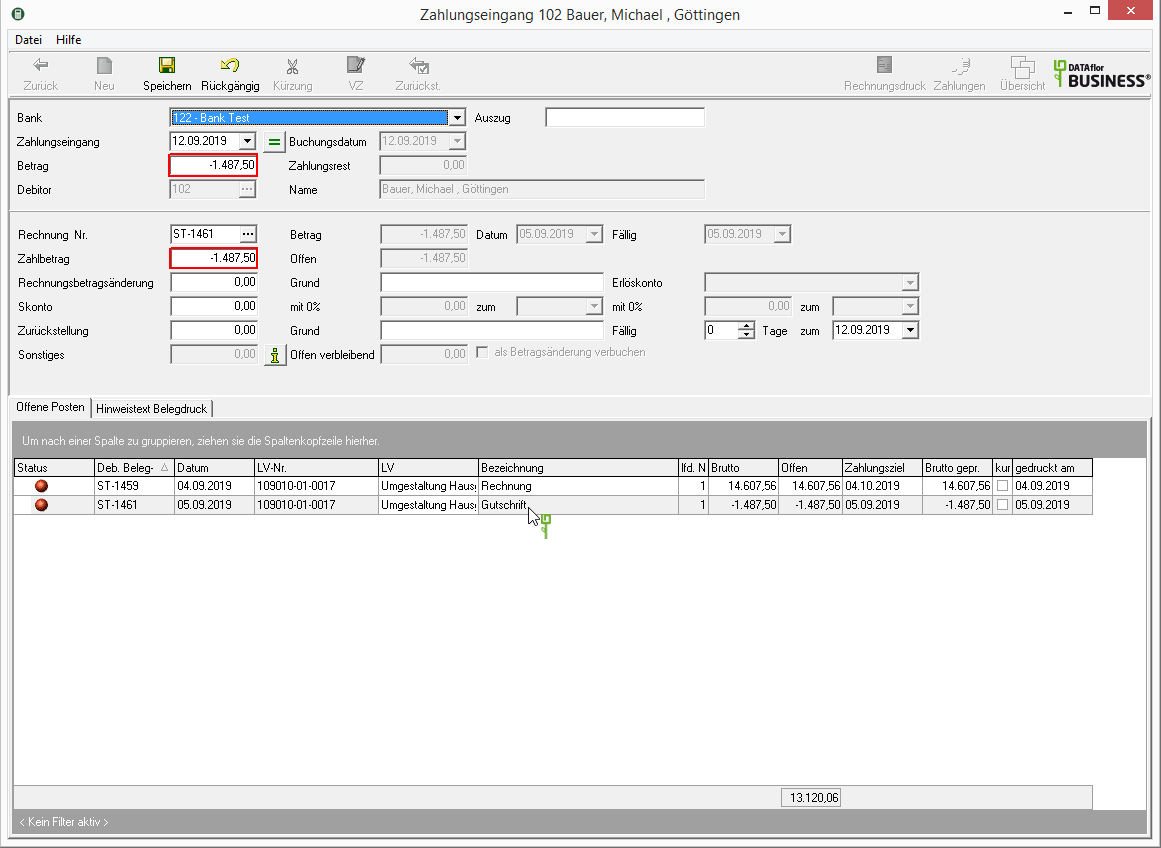
Nadat u alle benodigde gegevens voor het uitbetaalde tegoed heeft ingevuld, klikt u op  in de werkbalk. De boekingsrecords worden gegenereerd.
in de werkbalk. De boekingsrecords worden gegenereerd.
Als een openstaand krediet volledig is uitbetaald, wordt dit weergegeven op het Beschikbare posities niet langer vermeld. Op het tabblad betalingen alle geregistreerde stortingen en opnames worden weergegeven.
Vooruitbetaling vastleggen
U kunt belaste aanbetalingen invoeren met uw eigen kassabon, vooruitbetalingen voor verrekening en vooruitbetalingen van te veel betaalde facturen, evenals vooruitbetalingen verrekenen met bestaande facturen.
Belaste aanbetaling (bon afdrukken)
Voor aanbetalingen die moeten of moeten worden belast. Alle benodigde boekingsrecords worden gegenereerd en, indien nodig, via een interface naar externe Financiële boekhoudsoftware te overhandigen. Bovendien wordt automatisch het afdrukmenu voor het aanmaken van een bon gestart.
Nadat u de klant heeft geselecteerd, klikt u op in de werkbalk ![]() en kies de functie Belaste aanbetaling (bon afdrukken).
en kies de functie Belaste aanbetaling (bon afdrukken).

Het invoermasker voor het invoeren van de belaste aanbetaling wordt geopend.
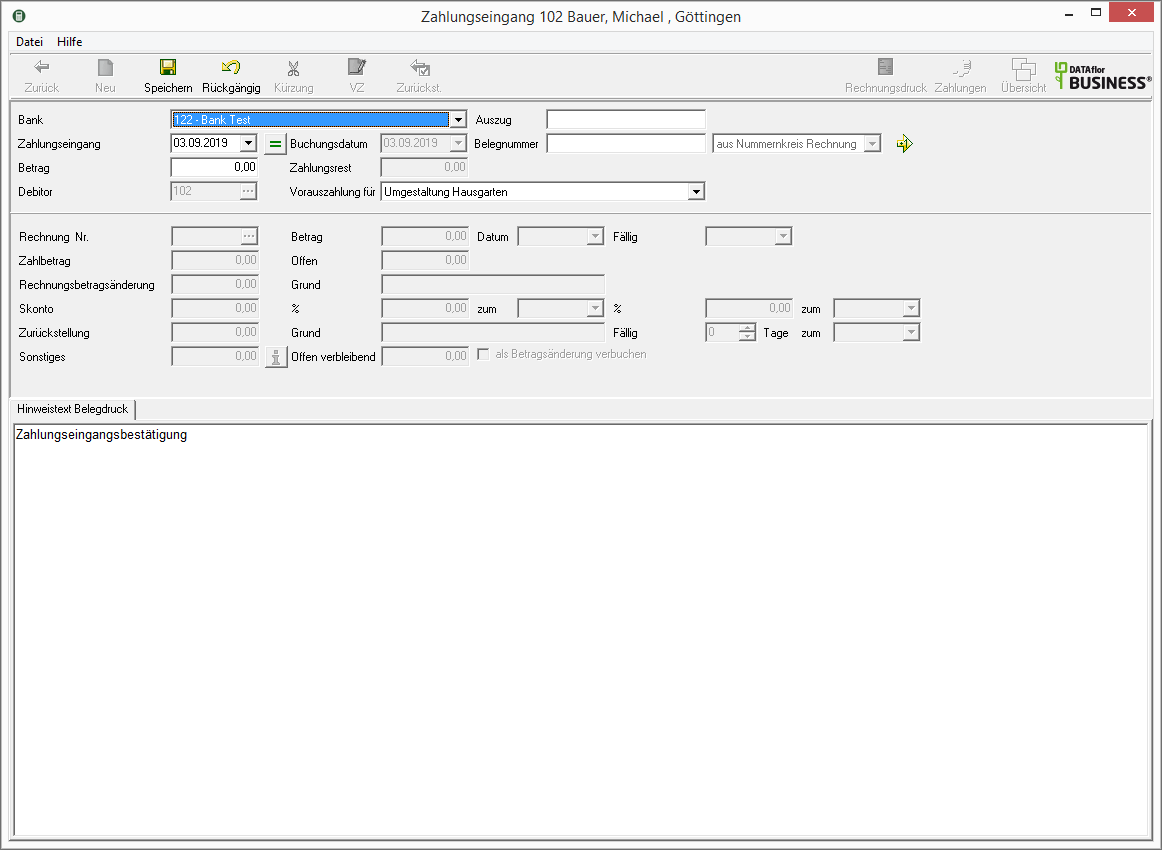
Voer de volgende gegevens in:
| Feld | Beschrijving |
|---|---|
| Bank | Vul de velden in zoals u deed bij het invoeren van betalingen. Een gedetailleerde beschrijving is te vinden in de sectie betalingen registreren. |
| excerpt | |
| inkomende betalingen | |
| Plaatsingsdatum | |
| Document Nummer | Voer het documentnummer in dat zal worden gebruikt voor de volgende afgifte van het document en voor de financiële boekingen. Door op te klikken  neem het volgende vrije nummer uit de nummerreeks Rechnung Als er geen documentnummer is ingevoerd, wordt bij het opslaan automatisch het volgende vrije nummer uit de nummerreeks gebruikt. neem het volgende vrije nummer uit de nummerreeks Rechnung Als er geen documentnummer is ingevoerd, wordt bij het opslaan automatisch het volgende vrije nummer uit de nummerreeks gebruikt. |
| bedrag | Voer de ontvangen aanbetaling inclusief btw in. |
| Vooruitbetaling voor | Als er meerdere bouwplaatsen voor de klant zijn in het projectmanagement, selecteer dan door  de bouwplaats waarvoor u de borg heeft ontvangen. de bouwplaats waarvoor u de borg heeft ontvangen. |
| Notitietekst bon afdrukken | Voer de tekst in die wordt afgedrukt op het betalingsbewijs. |
Nadat u uw gegevens heeft opgeslagen, klikt u op  Het afdrukmenu voor het afdrukken van bonnen wordt automatisch geopend in de werkbalk. Maak een ontvangstbewijs voor uw financiële administratie voor de ingevoerde aanbetaling.
Het afdrukmenu voor het afdrukken van bonnen wordt automatisch geopend in de werkbalk. Maak een ontvangstbewijs voor uw financiële administratie voor de ingevoerde aanbetaling.
Vooruitbetaling (toewijzen aan een factuur of claim)
Voor aanbetalingen die moeten worden verrekend met een volgende factuur of een bestaande openstaande post van dezelfde klant. Er worden geen boekingsrecords gegenereerd voor de financiële boekhouding. De vooruitbetaling is beschikbaar om te verrekenen de volgende keer dat de factuur wordt afgedrukt en in het betalingsbeheer.
Nadat u de klant heeft geselecteerd, klikt u op in de werkbalk ![]() en kies de functie Vooruitbetaling (toewijzen aan een factuur of claim).
en kies de functie Vooruitbetaling (toewijzen aan een factuur of claim).

Het invoermasker voor het invoeren van de vooruitbetaling voor verrekening wordt geopend.
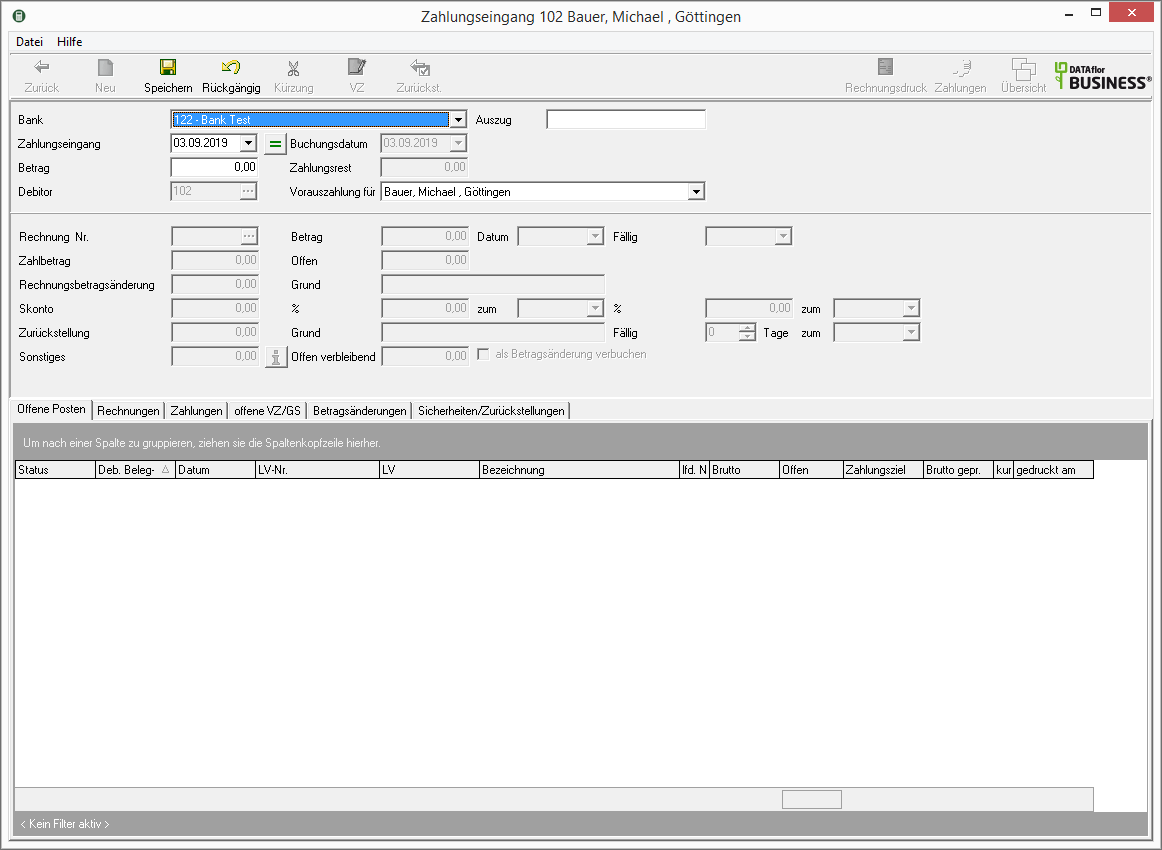
Voer de volgende gegevens in:
| Feld | Beschrijving |
|---|---|
| Bank | Vul de velden in zoals u deed bij het invoeren van betalingen. Een gedetailleerde beschrijving is te vinden in de sectie betalingen registreren. |
| excerpt | |
| inkomende betalingen | |
| Plaatsingsdatum | |
| bedrag | Voer het ontvangen aanbetalingsbedrag in. |
| Vooruitbetaling voor | - Als er meerdere bouwplaatsen voor de klant zijn in het projectmanagement, selecteer dan door  de bouwplaats waarvoor u de borg heeft ontvangen. Het voorschot kan dan alleen worden verrekend met een factuur aan deze bouwplaats. de bouwplaats waarvoor u de borg heeft ontvangen. Het voorschot kan dan alleen worden verrekend met een factuur aan deze bouwplaats.- Daarnaast kunt u het voorschot eerst aan de klant toewijzen. Het voorschot kan dan worden verrekend met een factuur aan elke bouwplaats van deze debiteur. |
Nadat u uw gegevens heeft opgeslagen, klikt u op  Het voorschot is beschikbaar voor verrekening in de toolbar. Een gedetailleerde beschrijving van hoe vooruitbetalingen worden verrekend, vindt u in de sectie Verreken vooruitbetaling.
Het voorschot is beschikbaar voor verrekening in de toolbar. Een gedetailleerde beschrijving van hoe vooruitbetalingen worden verrekend, vindt u in de sectie Verreken vooruitbetaling.
Vooruitbetaling door te veel betaalde factuur
Als het ontvangen bedrag hoger is dan het bedrag dat op de factuur is betaald, dat wil zeggen dat er een restant van de betaling is, kunt u het teveel betaalde als voorschot invoeren. Voer hiervoor zoals gewoonlijk de inkomende betaling in.
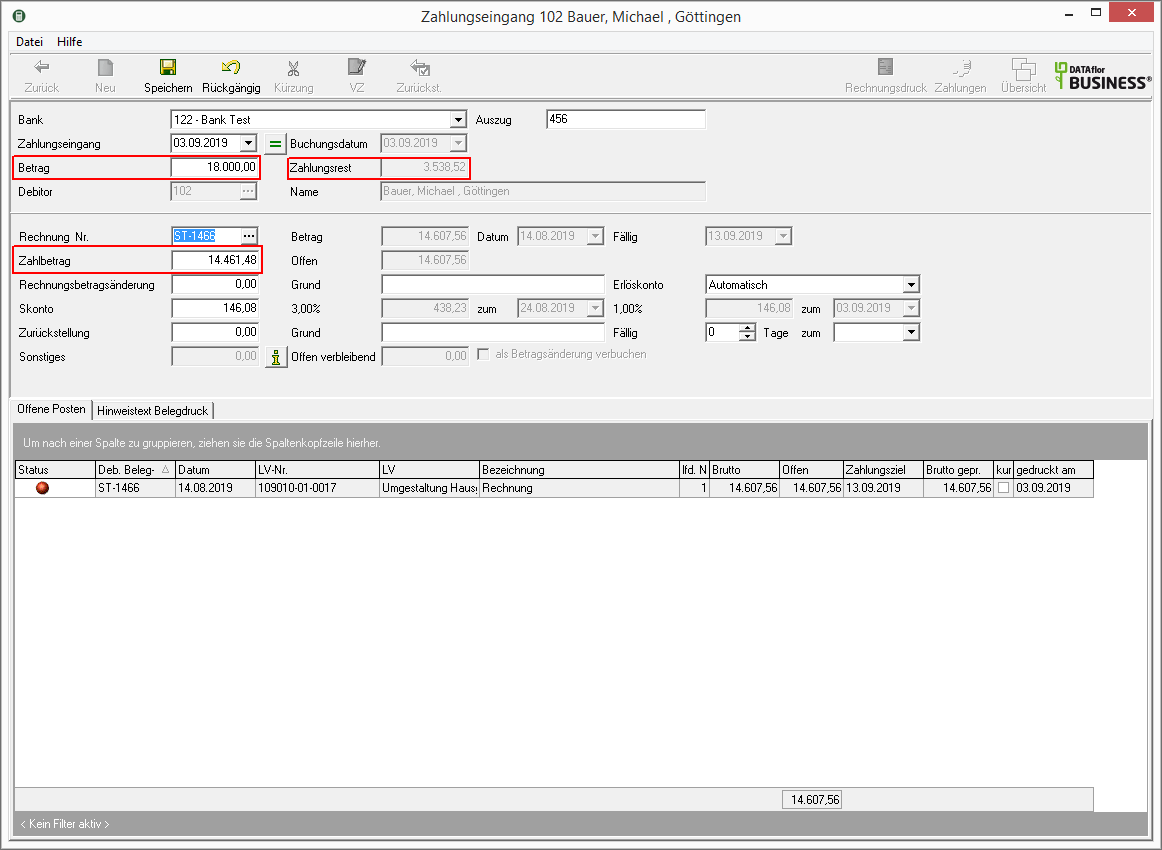
Wanneer u uw invoer opslaat, verschijnt er een bericht dat er een resterende betaling is. Bevestig het bericht met [OK]. Klik dan op ![]() in de werkbalk en kies of u het betalingssaldo wilt opslaan als Belaste aanbetaling (bon afdrukken) of Vooruitbetaling (toewijzen aan een factuur of claim) willen vastleggen. Ga verder volgens de respectievelijke beschrijving.
in de werkbalk en kies of u het betalingssaldo wilt opslaan als Belaste aanbetaling (bon afdrukken) of Vooruitbetaling (toewijzen aan een factuur of claim) willen vastleggen. Ga verder volgens de respectievelijke beschrijving.
Verreken vooruitbetaling
Geregistreerde vooruitbetalingen die nog niet zijn toegewezen aan een factuur, kunnen vervolgens worden verrekend met een volgende factuur wanneer u deze aanmaakt, of worden toegewezen aan een bestaande factuur. Belaste aanbetalingen worden niet weergegeven voor facturering, aangezien dit een afzonderlijk document is en niet wordt gefactureerd.
Verreken de vooruitbetaling met de volgende factuur
Was toen de vooruitbetaling in het veld werd ingevoerd Vooruitbetaling voor Als er een bouwplaats is opgegeven, wordt het voorschot pas ter verrekening weergegeven als de volgende factuur voor deze bouwplaats wordt aangemaakt. Was toen de vooruitbetaling in het veld werd ingevoerd Vooruitbetaling voor Als de klant is geselecteerd, wordt de vooruitbetaling weergegeven bij het aanmaken van een factuur voor elke bouwplaats van deze klant.
Een gedetailleerde beschrijving van de functie bij het afdrukken van facturen vindt u in het hoofdstuk Wijs vooruitbetalingen toe.
Wijs vooruitbetaling toe aan een bestaande factuur
Alle geregistreerde vooruitbetalingen die nog niet zijn verrekend met een factuur, worden weergegeven op het geopende tabblad VZ / GS. Belaste aanbetalingen worden niet vermeld aangezien het een afzonderlijk document betreft en niet gecompenseerd worden.
U kunt openstaande vooruitbetalingen en tegoeden toewijzen aan een bestaande openstaande factuur en zo de nodige boekingen genereren voor het bepalen van uw openstaande posten en voor de financiële administratie. Klik met de rechtermuisknop om het contextmenu voor de gewenste vooruitbetaling of creditnota te openen en selecteer de invoer Wijs vooruitbetaling / krediet toe.
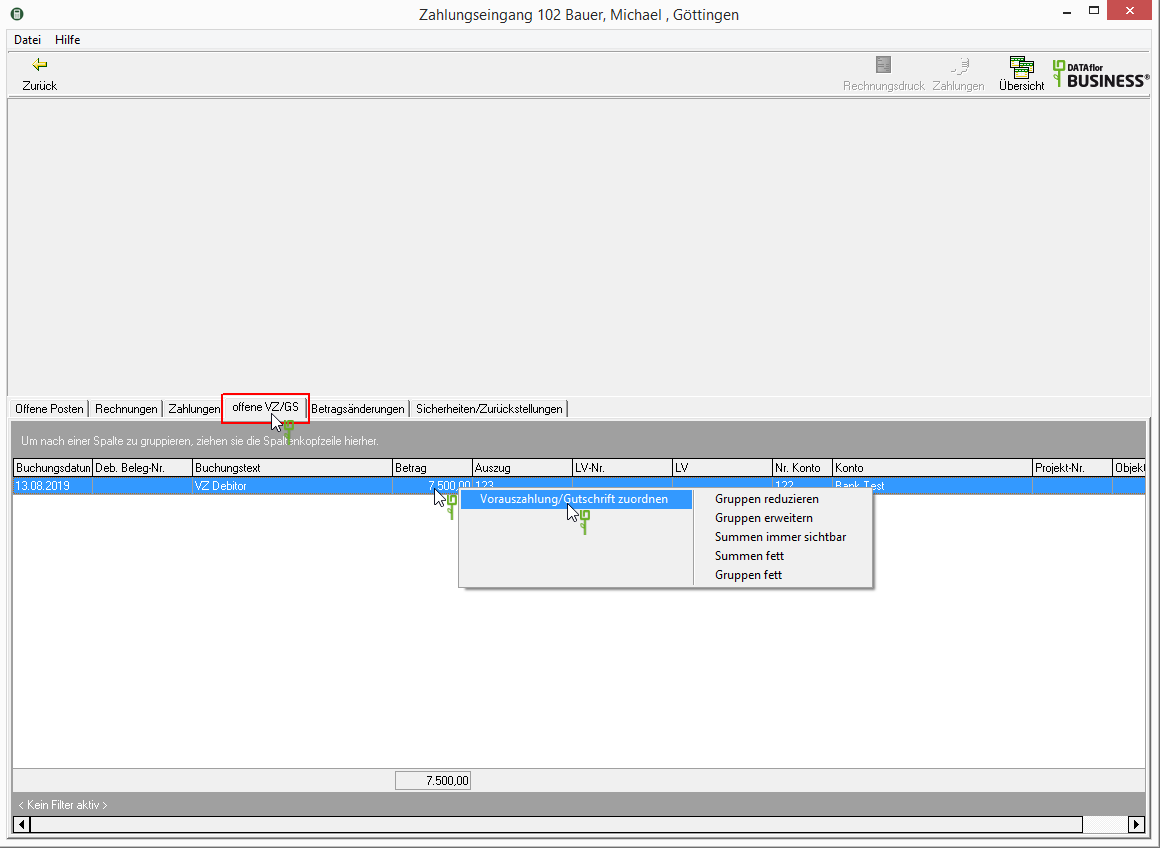
De dialoog Toewijzing van factuur aan vooruitbetaling wordt geopend. Selecteer de factuur waaraan u de vooruitbetaling wilt toewijzen en bevestig met [OK].
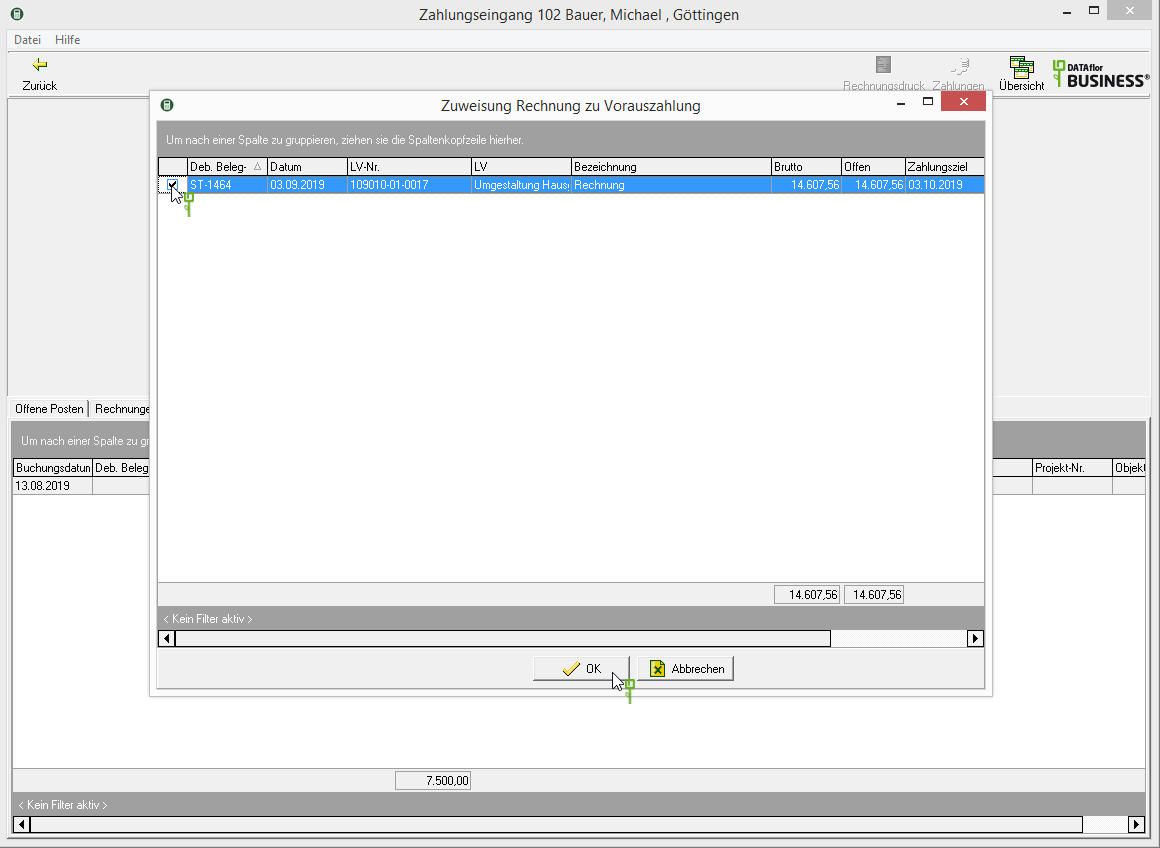
Als de vooruitbetaling of het krediet volledig is verrekend, verschijnt deze op het tabblad open VZ / GS niet langer weergegeven.
